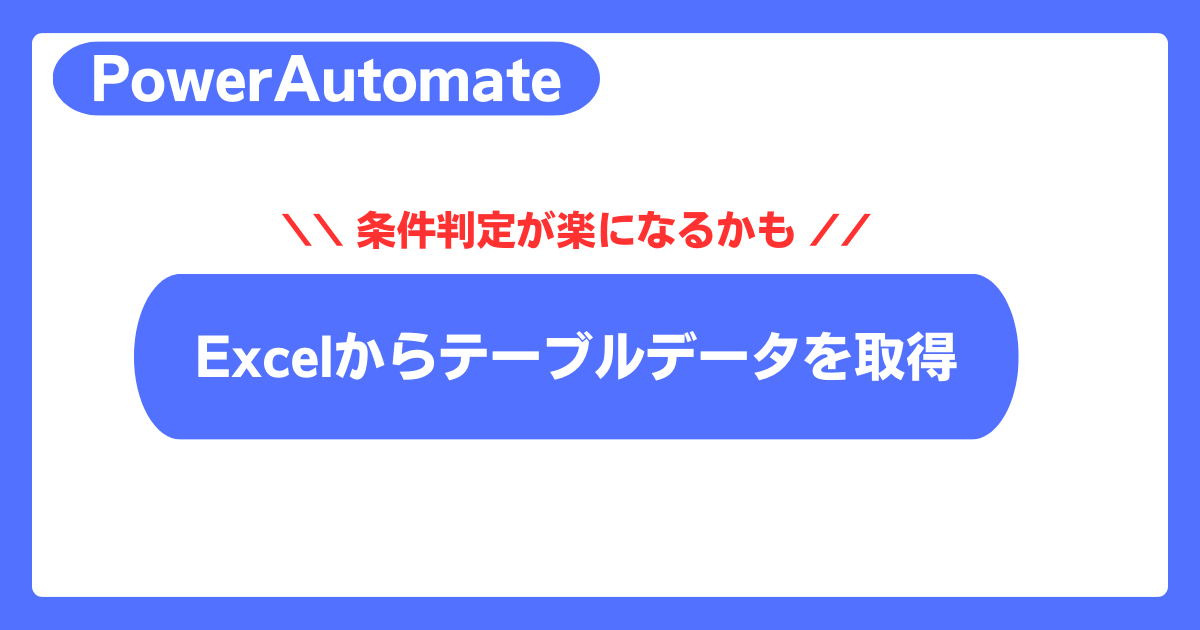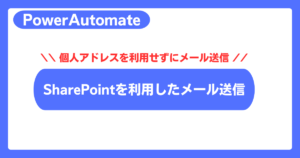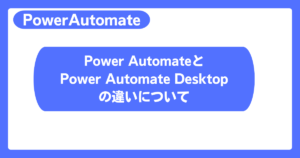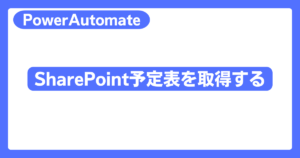まず、Power Automateでデータ参照するため、クラウドで管理するExcelが必要です。
そのため、OneDriveもしくはSharePointでのドキュメント管理前提です。
利用するデータ/ツール
- Power Automate クラウド版
- クラウド管理しているMicrosoft Excel
【準備】必要なデータを用意する
既にデータが保存している場合はSKIPしてください!
OneDrive内にエクセルを作成し、テーブルを作成していきます。
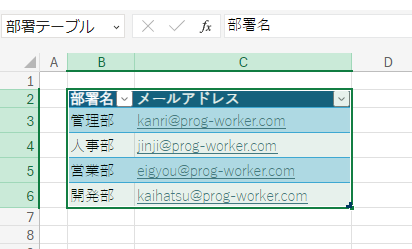
参照しやすくするようにテーブル名はつけておきましょう!
例では、「部署テーブル」と名前をつけてあげました。
PowerAutomateで必要な列データが必要なのはもちろんですが、利用しない列があって問題ありません。
(PowerAutomate目的ではないデータであっても大丈夫です)
ここでは2つの値の組み合わせで紹介していますが、3つ以上の列(カラム)を読み取ることも可能です。
JSONに変換してしまえば、ループ処理で好きに取り出すことができます。
【実践】Power Automateの設定
Excelデータの読み取り
「Excel Online(Business)コネクタ」もしくは「Excel Online(OneDrive)コネクタ」より、
「表内に存在する行を一覧表示」アクションを選択します。
SharePointに格納しているエクセルを利用するケースはBusinessを選択してください。
会社アカウントではなく、個人アカウントの方はOneDriveを選択してください。
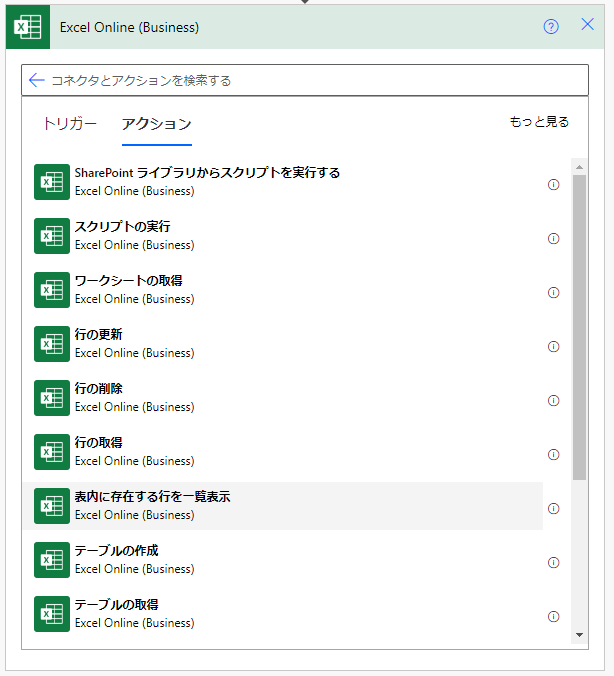
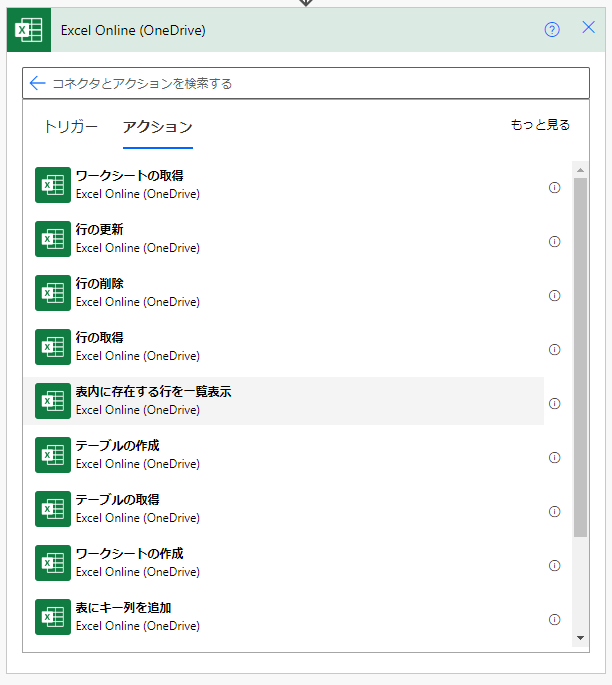
ここでは、OneDriveから読み取る方式を選択して説明します。
Excelの選択方法が異なるだけで、Business側も同様に対象のエクセルを選択してください。
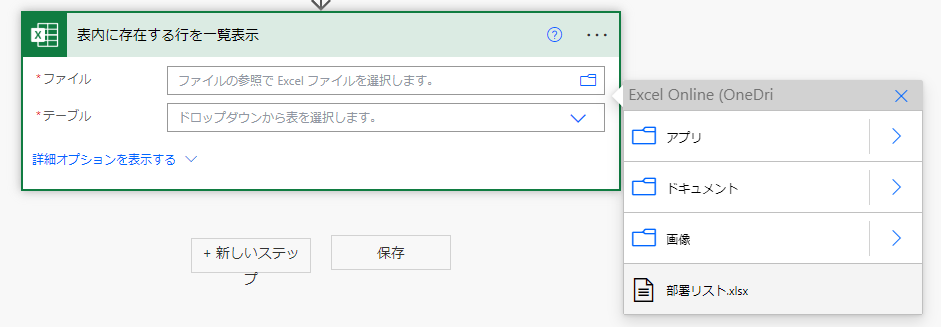
取得対象のエクセルを選択して、次はデータを取得していきます。
データの抽出
選択アクションを利用して、Excelで定義したカラムを一つずつ取り出していきます。
「データ操作」コネクタより、「選択」アクションを利用します。
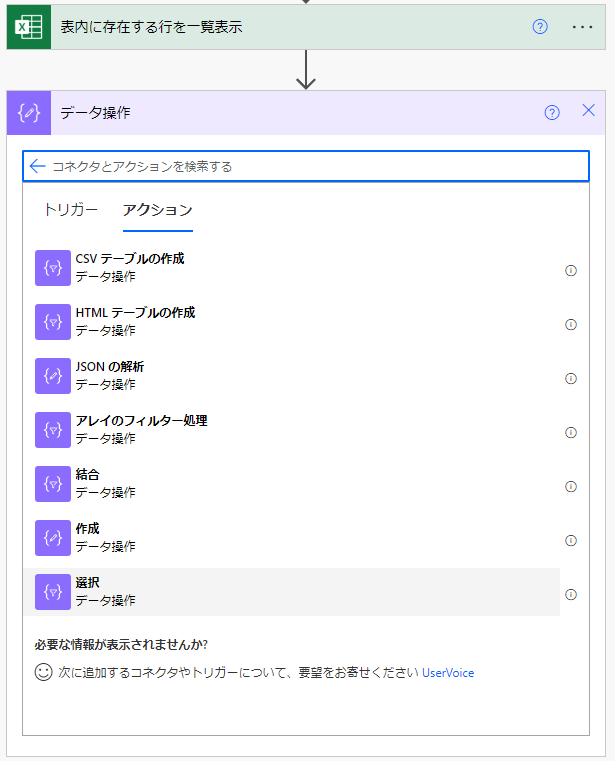
値は次のようにセットしました。
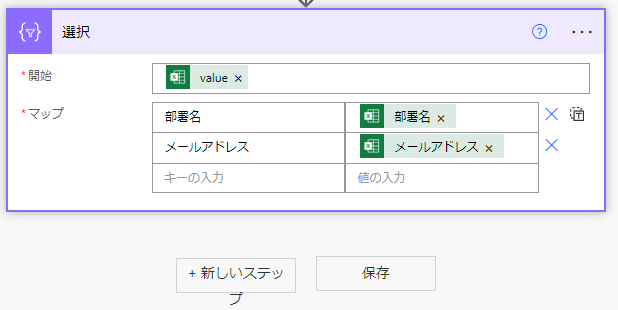
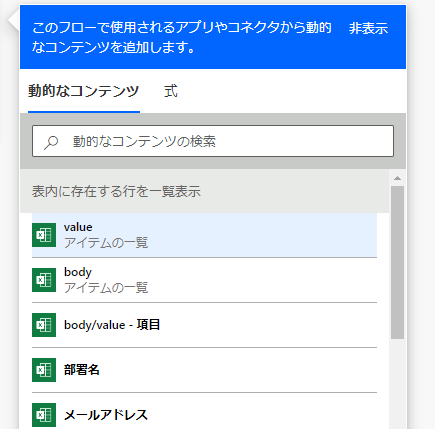
ここまでのアクションを通して、エクセルに作成したテーブルからデータを抽出できました。
上記の通り、抽出したい列は制御可能なので、PowerAutomateで利用しない項目があっても問題ありません!
JSONへの変換
抽出したデータをJSONへ変換し、アレイデータにて処理できるようにします。
「データ操作」アクションより「JSONの解析」アクションを選択します。
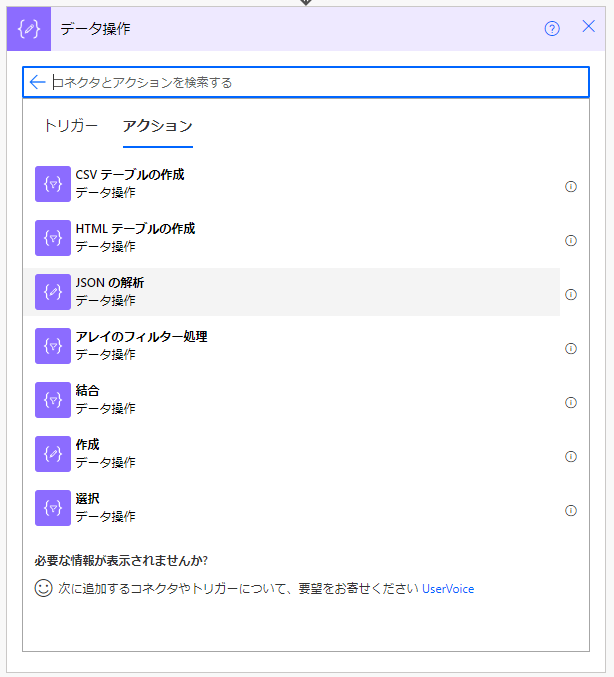
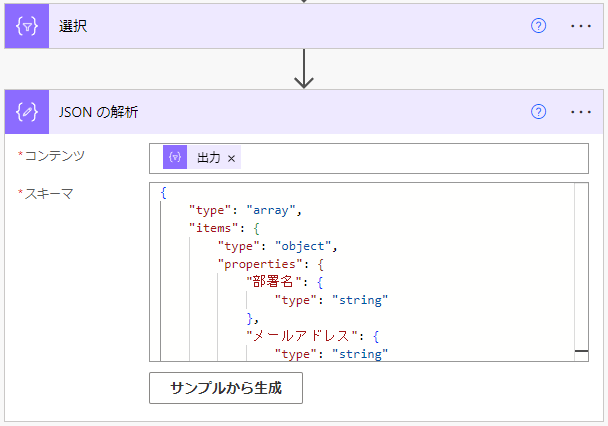
これにて、エクセルから取得したデータをPower Automate側で処理することが可能になりました!
処理するデータをどのように扱うかはフロー次第ですので、ぜひ活用してくださいね!
活用例として以下も紹介していますので、参考にして下さい。